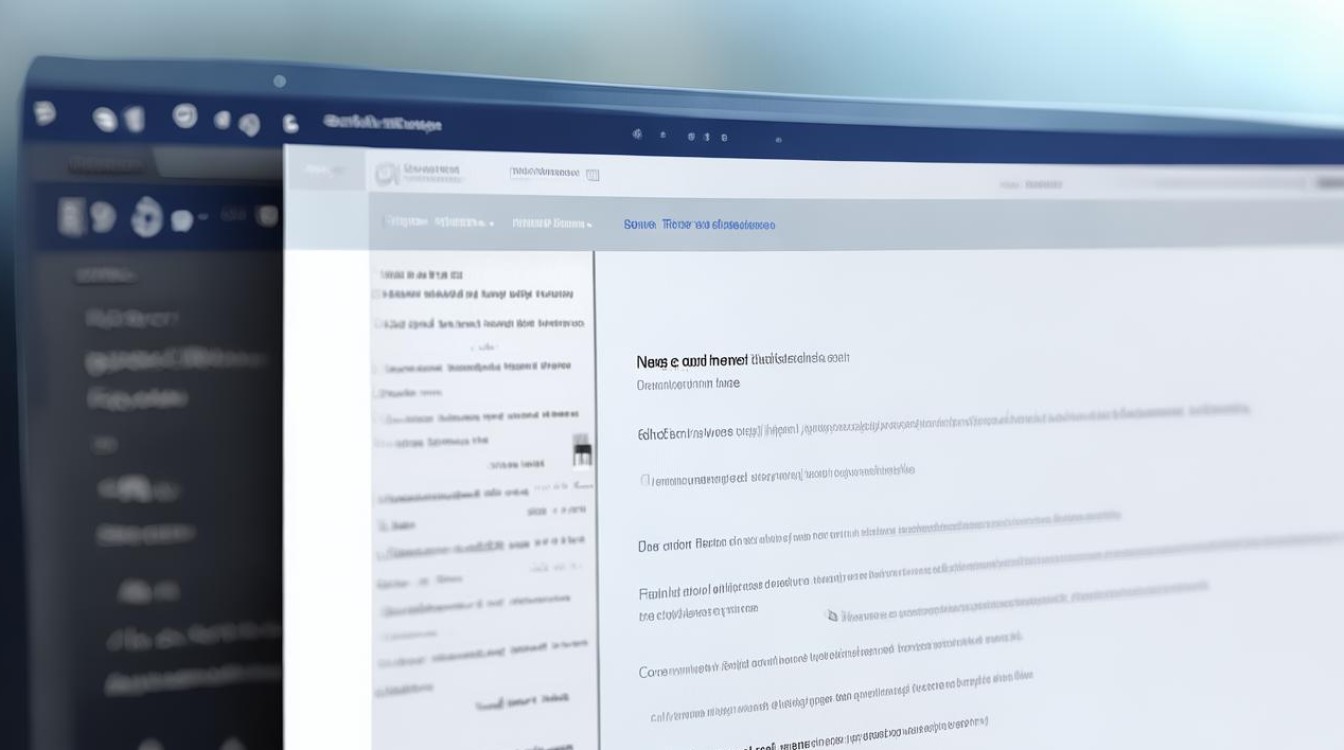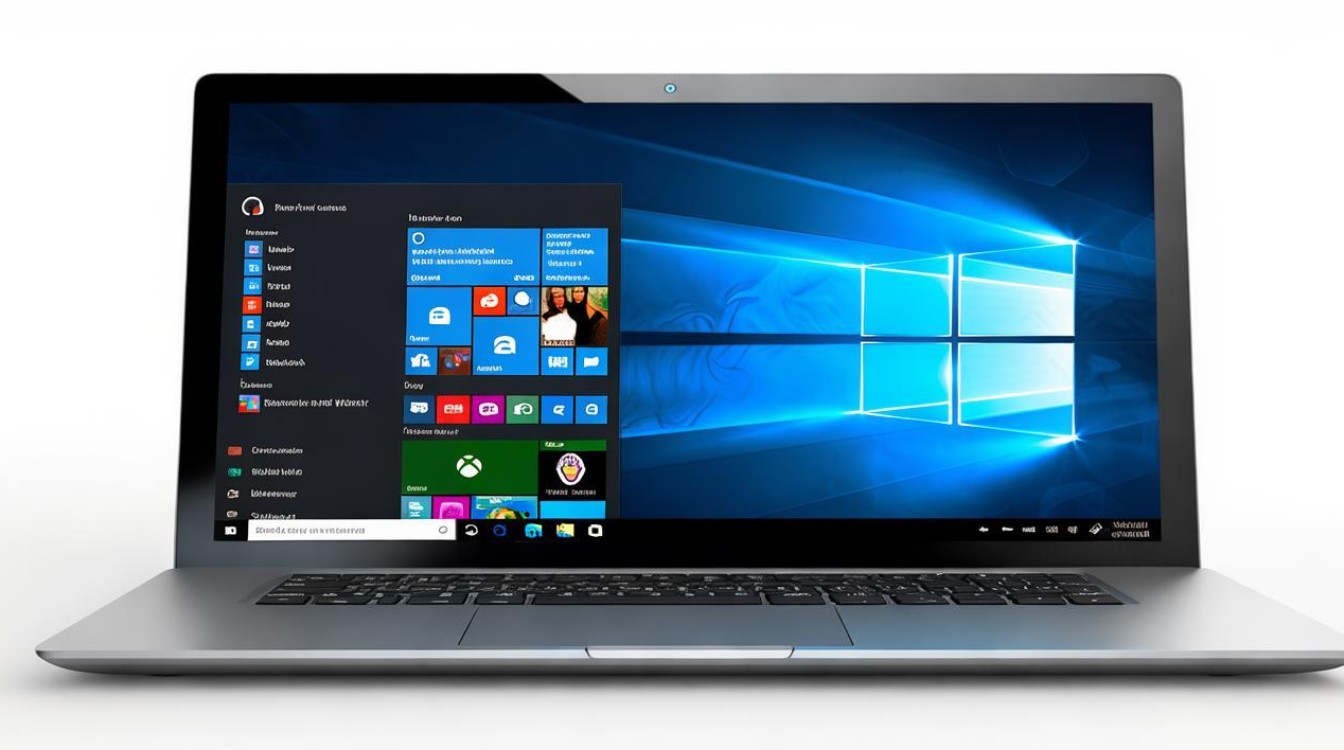小白一键重装系统步骤
shiwaishuzidu 2025年4月13日 04:17:09 系统 15
小白一键重装系统步骤:下载软件,选择系统,备份数据,点击安装,等待完成。
-
准备工作
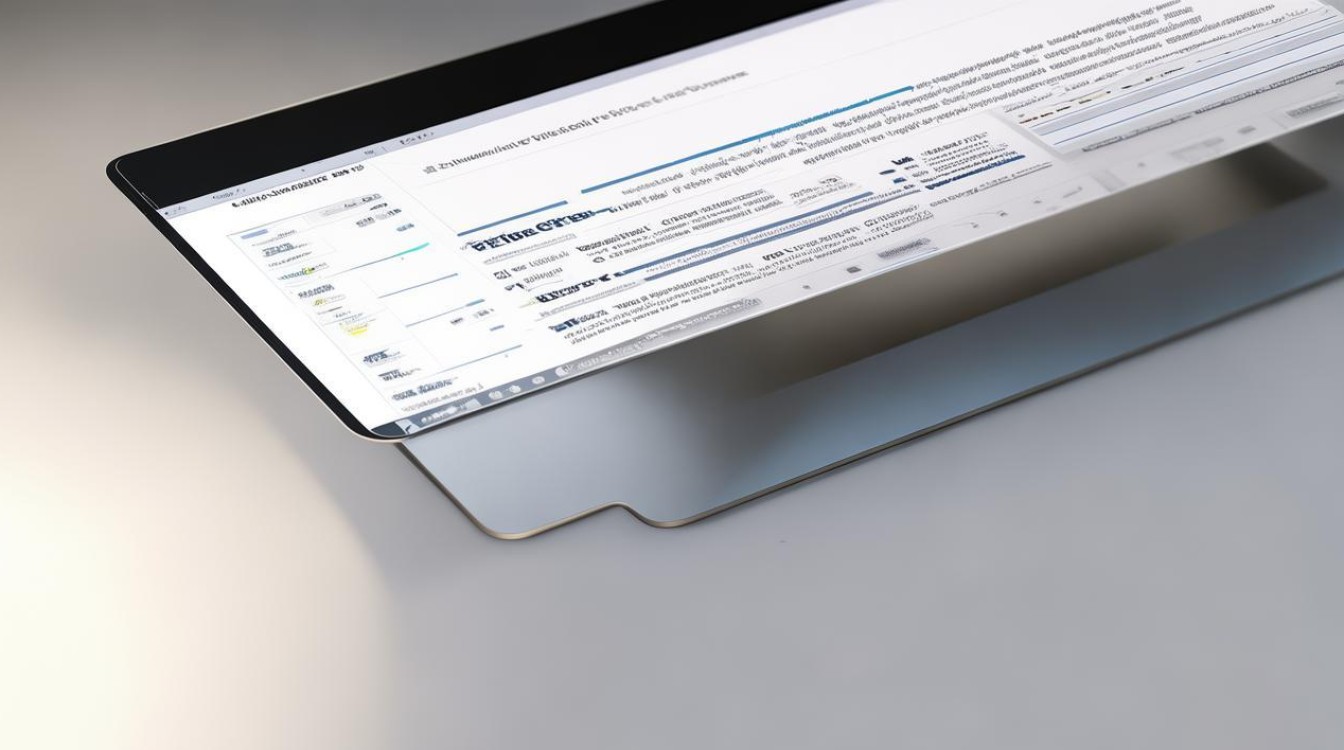
- 确认网络连接:确保电脑可以正常联网,因为该软件需要从网上下载系统镜像文件,如果是通过有线网络连接,检查网线是否插好;如果是无线网络,要保证电脑能够正常连接到Wi-Fi。
- 关闭杀毒软件和防火墙:部分杀毒软件或防火墙可能会误将小白一键重装系统软件识别为潜在威胁,从而阻止软件的正常安装和运行,在安装和使用该软件之前,暂时关闭电脑上的杀毒软件和防火墙,等系统重装完成后再重新开启。
-
下载安装小白一键重装系统软件
- 访问官网:打开浏览器,输入小白一键重装系统软件的官方网址(www.xiaobaixitong.com),进入官方网站。
- 下载软件:在官网首页找到“立即下载”按钮,点击后选择适合自己电脑系统(如WindowsXP、Windows7、Windows8、Windows10等)的安装包进行下载,下载的文件格式为.exe格式。
- 运行安装程序:下载完成后,找到下载的安装包文件,双击运行它,在弹出的用户账户控制窗口中,点击“是”或“允许”,以管理员身份运行该程序。
- 安装向导:进入安装向导界面后,按照提示点击“下一步”,阅读软件许可协议,勾选“我接受协议”,然后继续点击“下一步”,选择软件的安装位置,建议保持默认安装路径,也可以点击“浏览”自定义安装路径,但要注意不要安装在C盘(系统盘),以免影响系统的正常运行,设置好安装路径后,点击“安装”,等待软件安装完成。
-
打开软件并检测本地环境
- 运行软件:安装完成后,在桌面上找到小白一键重装系统软件的快捷图标,双击打开软件。
- 环境检测:软件会自动对电脑的本地环境进行检测,包括磁盘空间、系统版本、硬件配置等信息,这个过程可能需要几分钟时间,请耐心等待检测结果,如果检测到电脑存在一些问题,如磁盘空间不足、硬件驱动不兼容等,软件会给出相应的提示和解决方案,用户可以根据提示进行处理。
-
选择系统版本
- 进入系统选择界面:环境检测完成后,会进入系统选择界面,在该界面中,可以看到小白一键重装系统软件支持的各种Windows系统版本,如WindowsXP、Windows7、Windows8、Windows10、Windows11等,以及不同版本的详细介绍和适用场景。
- 选择目标系统:根据自己的需求和电脑的配置情况,选择合适的系统版本,如果电脑比较老旧,配置较低,可以选择WindowsXP或Windows7;如果电脑配置较高,且希望体验最新的功能和技术,可以选择Windows10或Windows11,选择好系统版本后,点击“安装此系统”按钮。
-
选择备份数据
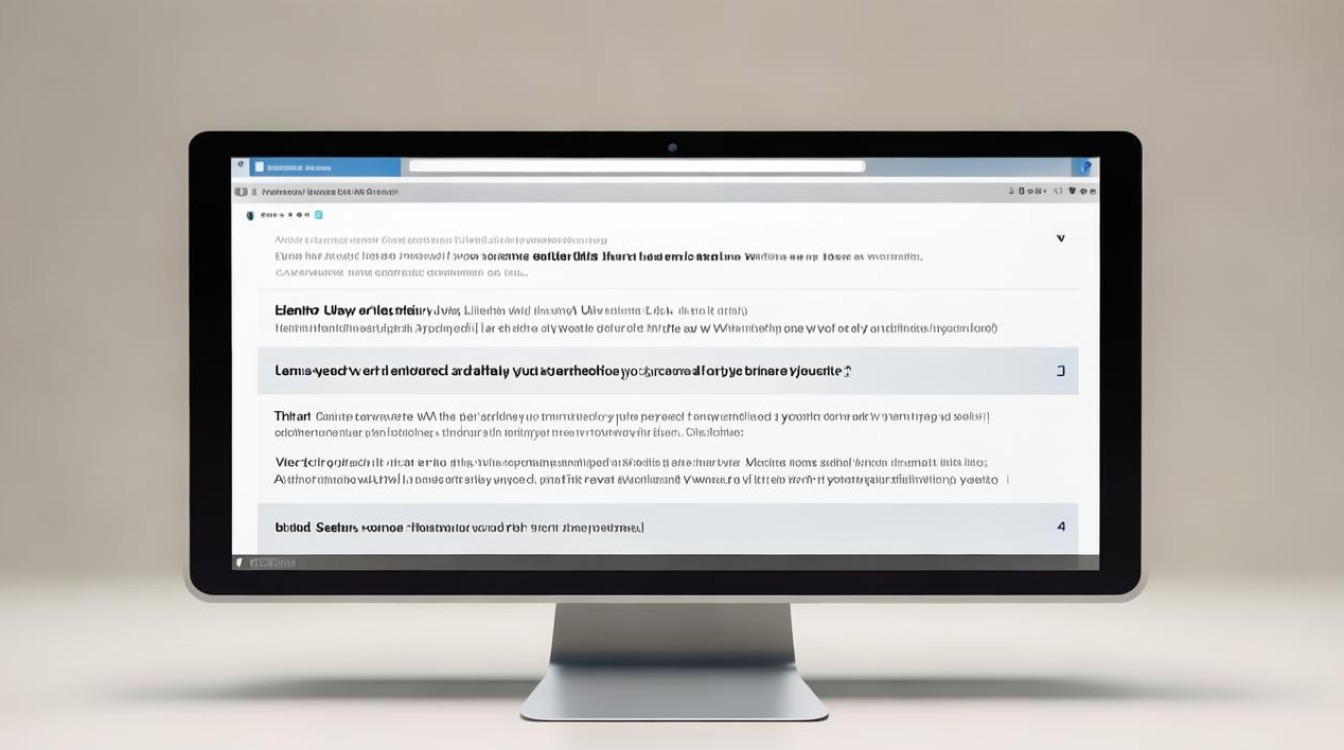
- 数据备份界面:在选择系统版本后,会进入数据备份界面,在该界面中,可以选择需要备份的数据类型,如桌面文件、收藏夹、我的文档、聊天记录、网卡驱动等。
- 选择备份方式:提供了两种备份方式,一种是“备份所有”,即备份所选的所有数据类型;另一种是“取消全选”,然后手动选择需要备份的数据类型,建议用户根据自己的实际需求进行选择,如果不确定哪些数据需要备份,可以选择“备份所有”,以确保数据的安全。
- 开始备份:选择好备份数据后,点击“下一步”,软件会自动开始备份数据,备份时间的长短取决于数据的大小和电脑的性能,请耐心等待备份完成,在备份过程中,不要随意中断操作,以免导致数据丢失。
-
下载系统镜像文件
- 自动下载:备份完成后,软件会自动开始下载所选的系统镜像文件,下载速度取决于网络带宽和服务器的稳定性,一般情况下,下载时间可能在几十分钟到几个小时不等,在下载过程中,可以在界面上看到下载进度条和剩余时间的显示,请耐心等待下载完成。
- 暂停和继续下载:如果在下载过程中需要暂停下载,可以点击界面上的“暂停”按钮,暂停下载任务,当需要继续下载时,点击“继续”按钮即可恢复下载。
-
部署系统镜像和重启电脑
- 部署系统:系统镜像文件下载完成后,软件会自动进行系统镜像的部署工作,在这个过程中,软件会对下载的系统镜像文件进行解压、校验等操作,以确保系统的完整性和可用性,部署时间一般在几分钟左右,请耐心等待部署完成。
- 重启电脑:部署完成后,软件会提示用户重启电脑,点击“立即重启”按钮,电脑将自动重启,并进入系统安装界面。
-
自动安装系统
- 无需干预:电脑重启后,会自动进入系统安装界面,小白一键重装系统软件会自动进行系统的安装和配置工作,在这个过程中,不需要用户进行任何干预,只需耐心等待即可,安装时间的长短取决于电脑的配置和系统的版本,一般情况下,安装过程可能需要十几分钟到半个小时不等。
- 多次重启:在安装过程中,电脑可能会多次重启,这是正常现象,请不要惊慌,每次重启后,软件会继续进行系统的安装和配置工作,直到系统安装完成。
-
安装驱动程序
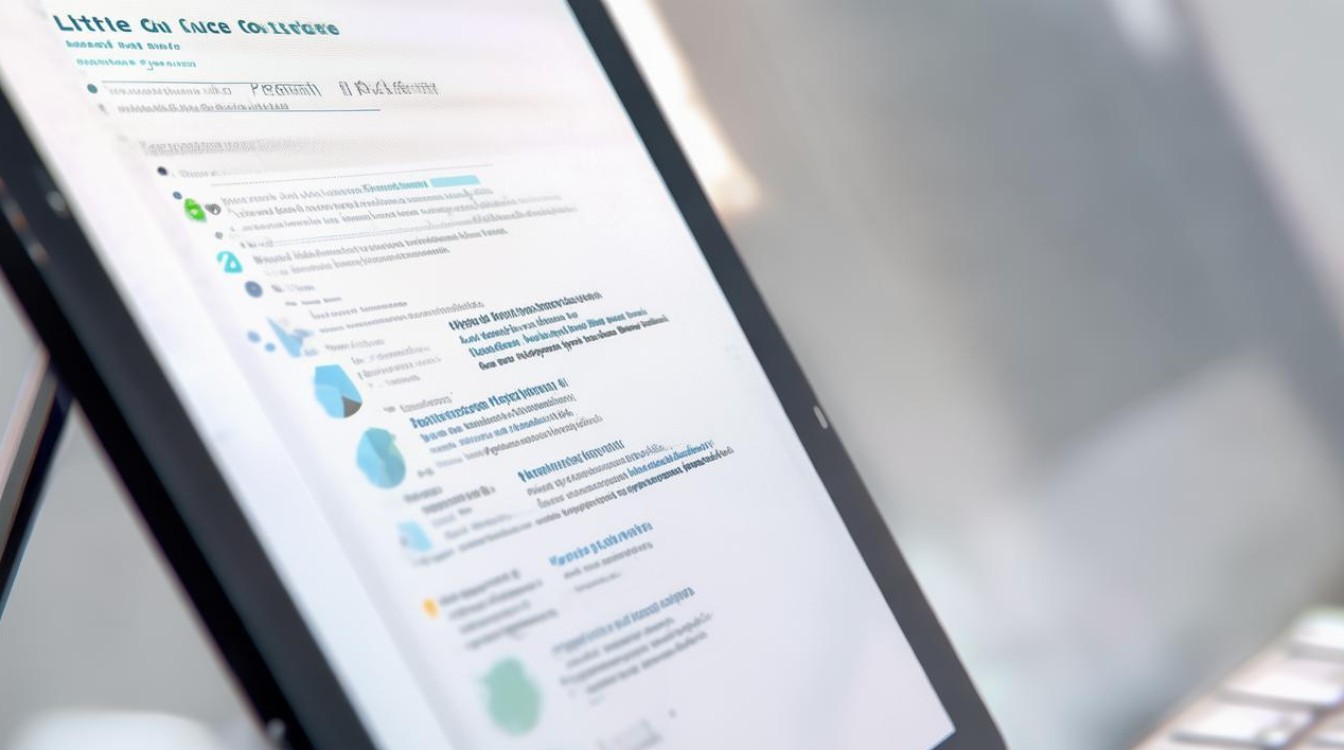
- 自动检测和安装:系统安装完成后,小白一键重装系统软件会自动检测电脑的硬件设备,并安装相应的驱动程序,这个过程可能需要几分钟时间,请耐心等待驱动程序安装完成。
- 手动安装:如果在自动安装驱动程序后,发现某些硬件设备仍然无法正常工作,可以手动安装驱动程序,在桌面上找到“驱动精灵”或“驱动人生”等驱动程序管理工具的快捷图标,双击打开工具,然后按照提示进行驱动程序的更新和安装。
-
完成系统重装
- 进入新系统:驱动程序安装完成后,电脑会自动重启,并进入新安装的系统中,可以看到全新的操作系统界面,这表明系统重装已经完成。
- 检查系统和数据:进入新系统后,建议首先检查一下系统的各项功能是否正常,如网络连接、声音、显示等,还需要检查一下之前备份的数据是否完整,如桌面文件、收藏夹、聊天记录等,如果发现数据丢失或系统存在问题,可以使用小白一键重装系统软件的备份还原功能进行恢复。
使用小白一键重装系统软件进行系统重装是一个相对简单且高效的过程,在进行系统重装之前,务必做好充分的准备工作,并仔细阅读软件的使用说明和注意事项。